Недавно один из наших пользователей пришел к нам и сказал, что их жесткий диск поврежден, и в результате они больше не могут получить доступ к своим кошелькам. Но, к счастью, у них было несколько копий файла wallet.dat. Поэтому мы посоветовали им установить кошелек последней версии на другой компьютер и импортировать исходный файл wallet.dat в новый клиент кошелька. Пользователь наконец получил доступ к своим монетам. Если вы находитесь в аналогичной ситуации, например, если у вас есть резервная копия вашего кошелька, но вы не знаете, как заменить этот файл и восстановить основной кошелек, то это руководство для вас. В этом руководстве для начинающих мы объясним, как безопасно восстановить файл wallet.dat. Но перед этим давайте посмотрим, как сделать резервную копию основного кошелька и какие меры необходимо предпринять перед резервным копированием..
Резервное копирование кошелька
Аппаратный сбой, программный сбой, повреждение данных, синий экран смерти, украденное устройство или что-то еще. Если у вас есть файл резервной копии вашего кошелька в безопасном месте; вы можете получить обратно свои монеты. Резервное копирование кошелька – самая важная мера, которую вы должны учитывать, чтобы сохранить свои активы в безопасности. Есть два способа сделать резервную копию вашего кошелька Bitcoin Core. 1. Wallet.dat и 2. Приватные ключи. Для первого вам нужно просто скопировать файл wallet.dat и поместить его в безопасное место. Для второго вам нужно использовать окно консоли вашего кошелька для экспорта приватных ключей..
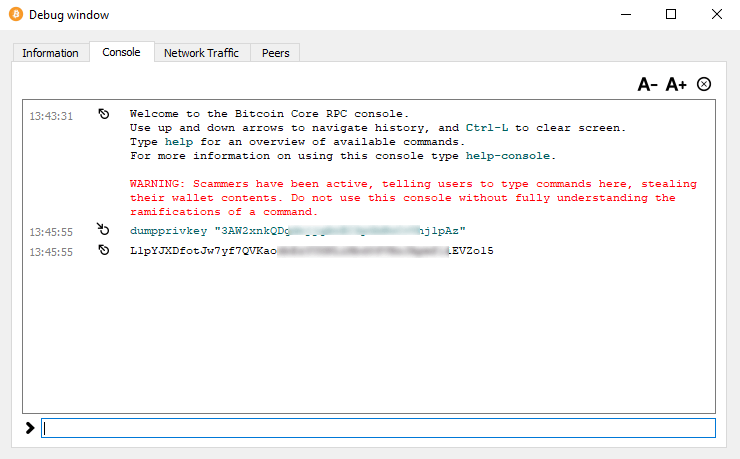
Если вы экспортируете закрытые ключи, помните, что с каждым адресом кошелька связан уникальный закрытый ключ. Поэтому не забудьте экспортировать ключи для каждого адреса, на который у вас есть средства. Сохраните эту информацию о закрытом ключе на USB-накопителе или запишите ее в безопасном месте, где никто не сможет получить к ней доступ. Но по сколько адресов? Мы знаем, что получить закрытый ключ для каждого адреса и управлять им довольно сложно. Также, если одна буква или цифра вашего закрытого ключа потеряна, нет никакой надежды на восстановление. По этой причине мы также рекомендуем вам сделать резервную копию вашего wallet.dat файл. Для большей безопасности рекомендуются оба варианта, и в этой конкретной статье подробно объясняется как резервное копирование файла wallet.dat, так и экспорт закрытых ключей..
Wallet.dat
Когда вы настраиваете основной кошелек и открываете его в первый раз, файл wallet.dat также создается автоматически. Расположение файла wallet.dat зависит от операционной системы. Если вы не меняли расположение блокчейна, по умолчанию ваш файл wallet.dat находится в следующем месте:
Окна: C: \ Users \ YourUserName \ Appdata \ Roaming \ Bitcoin
Mac OS X: ~ / Библиотека / Поддержка приложений / Биткойн /
Linux: ~ / .bitcoin /
Это не только каталог по умолчанию для биткойнов, но и большинство основных кошельков криптовалюты по умолчанию размещают свои данные в этом месте. Но если вы выбрали настраиваемый каталог и не знаете, где он находится, откройте свой кошелек и перейдите в раздел «Справка». >> Окно отладки и общая информация вы найдете каталог данных..
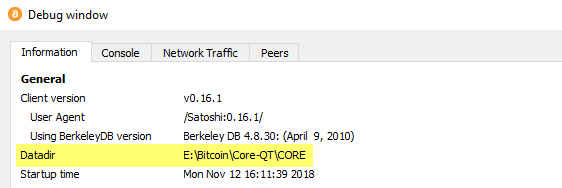
Здесь вы найдете файл wallet.dat, блокчейн и несколько других файлов..
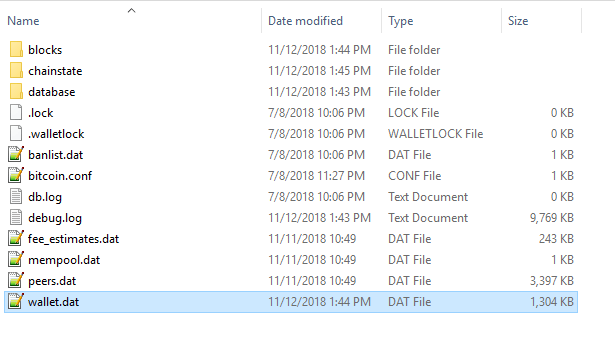
Клиент основного кошелька хранит всю информацию о закрытых ключах в файле wallet.dat, и этот файл похож на главный закрытый ключ. Это то, что содержит все ваши адреса, их закрытые ключи, данные транзакций и другую информацию. Помните, что если у вас нет доступа к wallet.dat или закрытым ключам, восстановить кошелек невозможно, и у вас не будет доступа к своим монетам. Ваши биткойны навсегда исчезли, и никто не сможет вам помочь. Чтобы сделать резервную копию файла wallet.dat, перейдите в меню файлов кошелька. > резервный кошелек или скопируйте файл wallet.dat.
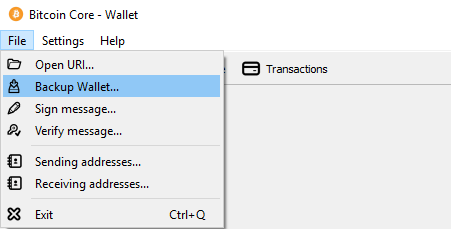
Но простого резервного копирования этого файла wallet.dat тоже недостаточно. Вот несколько рекомендаций, которым необходимо следовать перед резервным копированием..
Wallet.dat – Лучшие практики
Вот несколько правил, которым вы должны следовать, чтобы избежать потенциальной потери средств:
- Перед тем, как сделать резервную копию вашего wallet.dat, важно убедиться, что файл зашифрован. Если кто-то получит доступ к незашифрованному файлу wallet.dat, он также получит доступ к вашим монетам. Поэтому зашифруйте свой кошелек надежным паролем и храните этот пароль в памяти или запишите его в надежном месте..
- После зашифровывания скопируйте файл wallet.dat и храните его в нескольких местах, особенно за пределами вашего компьютера. Поскольку вы зашифровали файл кошелька, его можно безопасно хранить в Dropbox, Google Drive, USB-накопителе или в частном облачном хранилище..
- Не раз. Рекомендуется часто делать резервную копию файла wallet.dat. Таким образом вы можете убедиться, что файл резервной копии содержит весь ваш кошелек, и изменить адреса..
- Наконец, никому не сообщайте свои закрытые ключи или файл резервной копии, даже если этот файл зашифрован..
Хорошо! Теперь, когда вы научились делать резервную копию своего кошелька, давайте посмотрим, как восстановить резервную копию кошелька..
Примечание: Это руководство по резервному копированию и восстановлению основного кошелька предназначено не только для ядра Биткойн, но также применимо ко всем другим основным кошелькам криптовалюты. Это руководство также предназначено для Windows, но процедура одинакова для Linux и Mac. Файл wallet.dat является кросс-платформенным, поэтому вы можете перемещаться между разными компьютерами или операционной системой..
Восстановление файла резервной копии в новый кошелек
Прежде всего, мы не будем рассматривать импорт закрытых ключей, для чего сделаем отдельное руководство. Здесь мы покажем вам, как восстановить файл резервной копии wallet.dat в новом клиенте кошелька. Процесс довольно простой.
Если вы хотите обновить существующий кошелек, прочтите это руководство по обновлению кошелька. Однако, если вы хотите восстановить файл резервной копии в новый кошелек на новой машине, выполните следующую процедуру..
1. Зайдите в репозиторий монет на GitHub и загрузите последнюю версию кошелька. В данном случае это биткойн, и вы можете найти последнюю версию основного клиента кошелька здесь: https://github.com/bitcoin/bitcoin/releases
2. После загрузки разархивируйте пакет и завершите настройку кошелька. Теперь откройте свой кошелек и закройте его; который создаст все необходимые файлы. Еще раз убедитесь, что кошелек не запущен.
3. Теперь найдите местоположение вашего текущего файла wallet.dat и замените его исходным файлом резервной копии кошелька..
Примечание: При резервном копировании вы можете присвоить файлу любое имя. Например Bitcoin-backup.dat, LitecoinWallet.dat, Dashbk.dat. Но при восстановлении этого файла обязательно переименуйте его обратно в wallet.dat. Также очень важно, чтобы перед восстановлением wallet.dat с помощью резервной копии файла проверьте, хранит ли текущий кошелек какие-либо монеты. Если это так, сделайте резервную копию этого или отправьте монеты на адрес кошелька, который вы контролируете. Мы не рекомендуем удалять файл wallet.dat. Вместо этого переименуйте его в old-wallet.dat или что-то в этом роде.

4. После замены резервной копии кошелька; перезапустите кошелек с помощью команды -rescan. Теперь подождите, пока ваш кошелек синхронизируется, и как только это будет сделано, вы сможете получить доступ к восстановленному кошельку. Если ваш исходный файл резервной копии зашифрован, вам необходимо использовать пароль, чтобы разблокировать кошелек и использовать средства..
Вы нашли это руководство полезным? Если да, то вам также могут понравиться следующие уроки:
- Как восстановить кошелек Monero из Mnemonic seed
- Руководство по восстановлению семян кошелька Electrum
